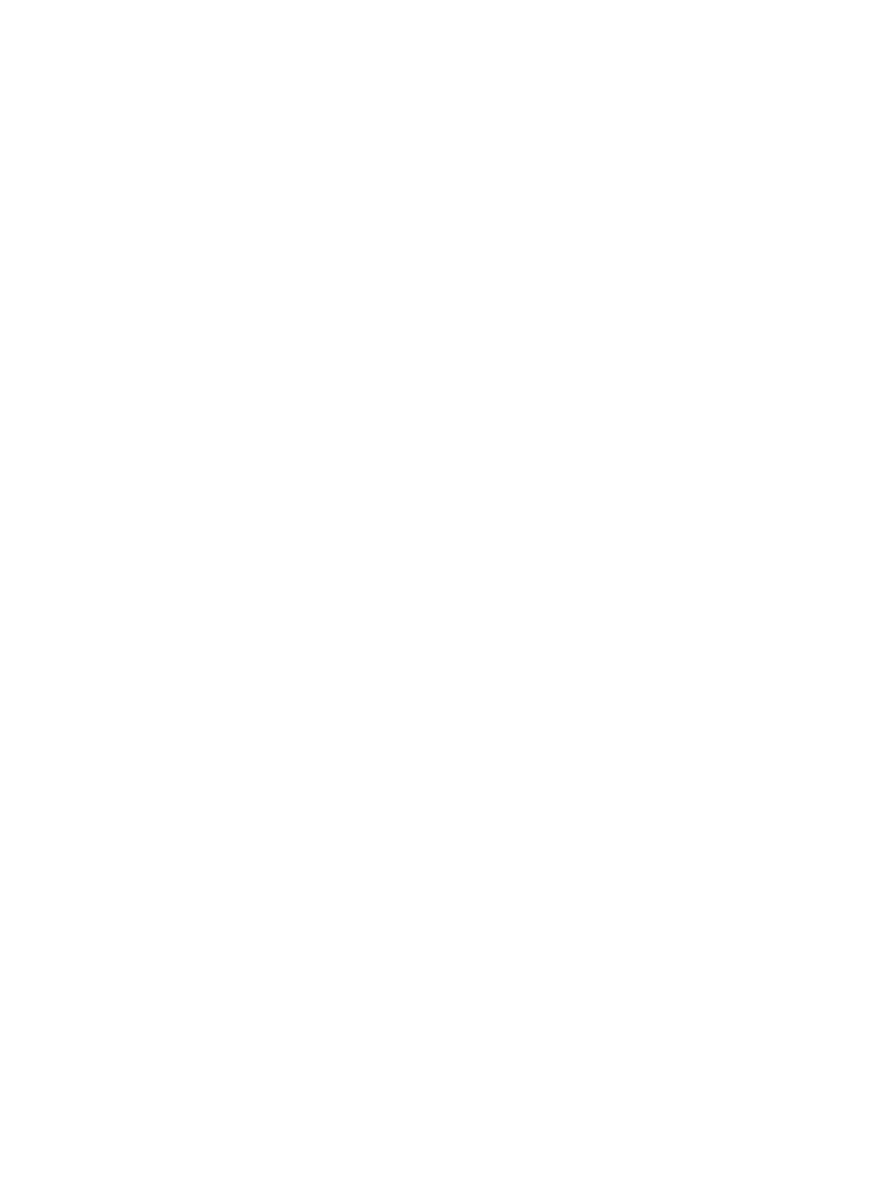
通知設定の変更
通知設定では、送信ファックスのステータスをいつ、どのように通知するかを選択します。この設定
は、現在のファックスにのみ適用されます。設定を永久的に変更するには、デフォルトの設定を変更
します。
HP LaserJet 4345mfp と 9040/9050mfp、および HP Color LaserJet 4730mfp と 9500mfp で通知設定を変更
する
1.
コントロール
パネルのメイン画面の
[ファックス]
アイコンをタッチして、[ファックス] 画面を表
示します。
2.
[通知]
をタッチします。
3.
[通知]
タブで、次の手順を実行します。
●
通知をオフにするには、
[なし]
をタッチし、
[OK]
をタッチして設定を終了し、ファックス
機能画面に戻ります。
●
[このジョブ]
または
[エラー発生時]
をタッチして通知を有効化し、次の手順に進みます。
4.
印刷された通知を受け取って通知処理を完了するには、
[印刷]
をタッチします。または、
[電子メ
ール
]
をタッチして、キーボードを表示します。
62
第
2 章 ファックスの設定
JAWW
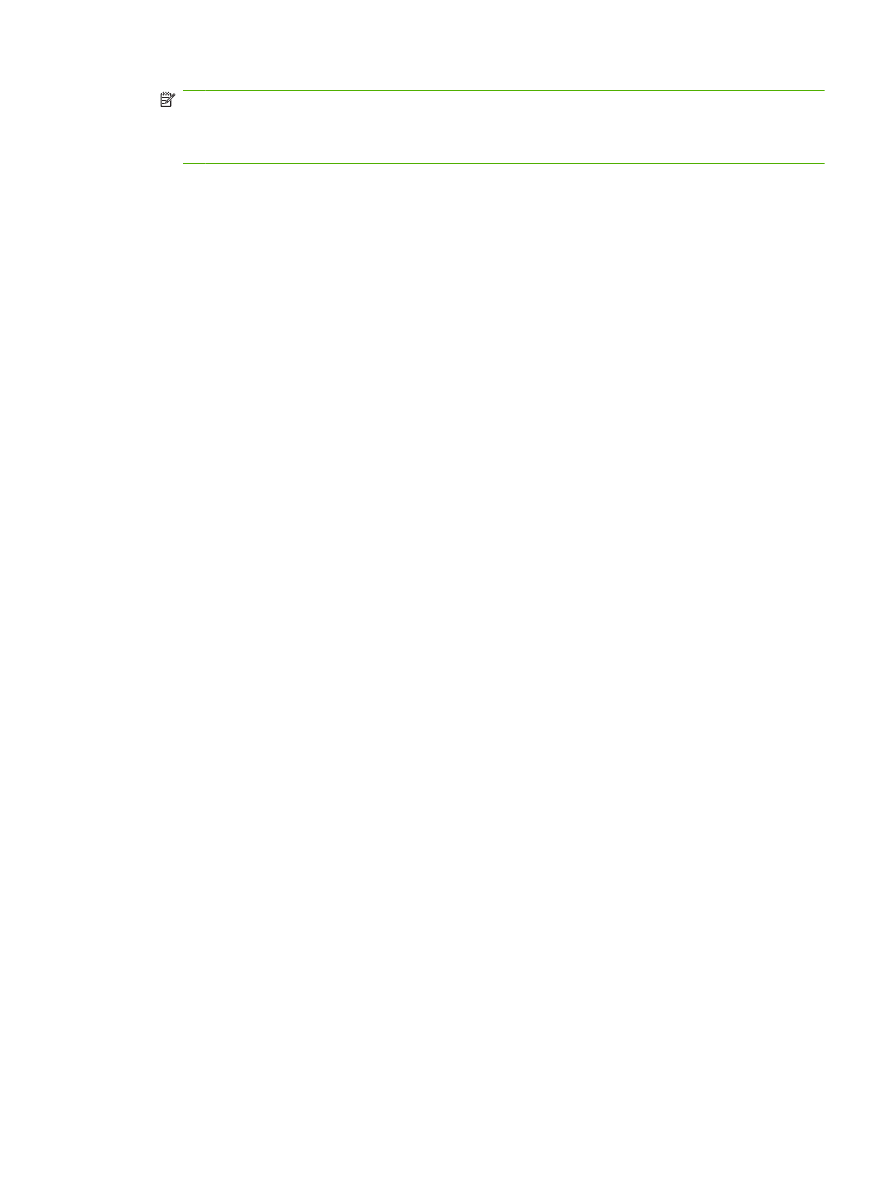
注記:
電子メールによる通知は、電子メールが設定されている場合に有効です。
MFP 画面の
[電子メール] アイコンの上に「使用できません」と表示されている場合は、電子メールが設定さ
れていません。電子メールを設定するには、
MFP の [電子メール] メニュー設定を使用します。
電子メールの設定方法の詳細については、
MFP のユーザー マニュアルを参照してください。
5.
電子メールを選択した場合は、キーボードを使用して電子メール
アドレスを入力します。次に
[OK]
をタッチして通知設定を終了し、[ファックス] メニューに戻ります。
HP LaserJet M3025 MFP、M3027 MFP、M4345 MFP、M5025 MFP、M5035 MFP、M9040 MFP、M9050
MFP、および HP Color LaserJet CM4730 MFP、CM6040 MFP シリーズで通知設定を変更する
1.
コントロール
パネルの
[ファックス]
アイコンをタッチして、[ファックス] 画面を表示します。
2.
[その他のオプション]
をタッチします。
3.
[通知]
をタッチします。
4.
以下の通知設定を選択します。
●
[なし]
をタッチして、通知をオフにします。
●
[このジョブ]
をタッチして、現在のジョブの通知を有効にします。
●
[エラー発生時]
をタッチして、現在のジョブでのみエラー通知を有効にします。
5.
[印刷]
をタッチして印刷された通知を受け取るか、
[電子メール]
をタッチして電子メールによる
通知を受け取ります。
6.
[印刷]
を選択した場合は、
[OK]
をタッチして通知設定を完了します。
または
[電子メール]
を選択した場合は、キーボードを使用して電子メール アドレスを入力します。
[OK]
をタッチして、通知設定を完了します。
JAWW
ファックス受信設定
63